L’envoi d’une vidéo d’une heure à quelqu’un via votre téléphone peut prendre jusqu’à quelques heures, selon la taille du fichier. Non seulement cela vous coûtera du temps, mais cela consommera également une partie de votre forfait Internet. Heureusement, vous pouvez facilement compresser ces vidéos sur votre téléphone Android à l’aide d’une application de compression vidéo. Nous vous montrons deux de ces applications ci-dessous.
Qu’est-ce que la compression vidéo et comment ça marche ?
À la base, la compression vidéo signifie encoder le fichier vidéo pour prendre moins d’espace que le fichier d’origine. Cela se fait en supprimant les éléments répétitifs et redondants, tels que les pixels, les sons, les scènes, etc., de la vidéo d’origine.
Lorsque vous utilisez un logiciel de compression vidéo, il analyse tous les pixels d’une image vidéo et regroupe les pixels similaires dans un bloc plus grand pour les compresser. Si vous utilisez un outil de compression vidéo obsolète, il peut créer des clips vidéo en blocs et déformés.
Ce processus est effectué à l’aide de divers algorithmes appelés codecs vidéo. Certains codecs modernes comme H.264, H.265 et VP9 sont conçus pour équilibrer le niveau de compression sans perdre en qualité. Une fois la compression terminée, le format de fichier de la vidéo originale changera en fonction du codec.
Ces algorithmes se concentrent principalement sur la modification des propriétés suivantes de vos vidéos :
- Résolution – si vous avez un fichier vidéo 4K que vous souhaitez afficher sur un écran 1080p, vous pouvez réduire la résolution du fichier vidéo sans perdre de qualité notable, car une image 4K a plus de 8M de pixels, tandis qu’une image FHD ou 1080p n’a que 2M. En d’autres termes, vous pouvez dégrader la qualité d’une vidéo 4K de quatre fois sans déchirure d’écran.
- Débit de données – Cela signifie la quantité de données que votre écran affiche par seconde. En diminuant ce taux, vous pouvez réduire considérablement la taille du fichier.
- Rapports d’aspect – Lors de la dégradation de la résolution vidéo, les codecs de compression garantissent le maintien du rapport hauteur/largeur. Sinon, l’image semblera étirée ou écrasée sur un écran 16:9 standard.
Comment compresser des vidéos avec Video Compressor – Converter
Video Compressor est une excellente application pour réduire la taille de la vidéo sur votre appareil Android. Il est développé par Technozer Solution et compte plus d’un million de téléchargements avec une note d’utilisateur de 4,6 étoiles. De plus, il n’a besoin que de 23 Mo d’espace de stockage, mais offre une poignée de fonctionnalités pour redimensionner, reformater et réduire la taille du fichier. Apprenez à l’utiliser ci-dessous :
- Installez le Compresseur vidéo app depuis Google Play Store et lancez-la.
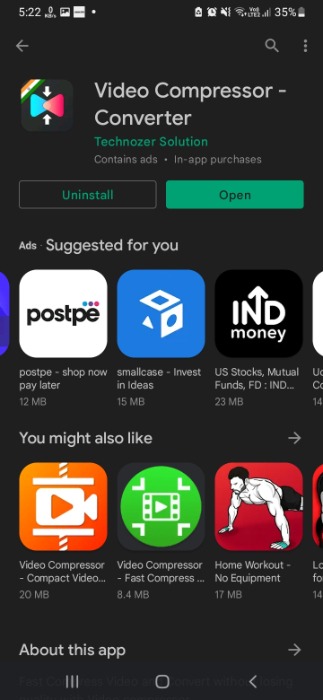
- Une fois l’application lancée, appuyez sur le bouton « Démarrer » pour accéder au tableau de bord.
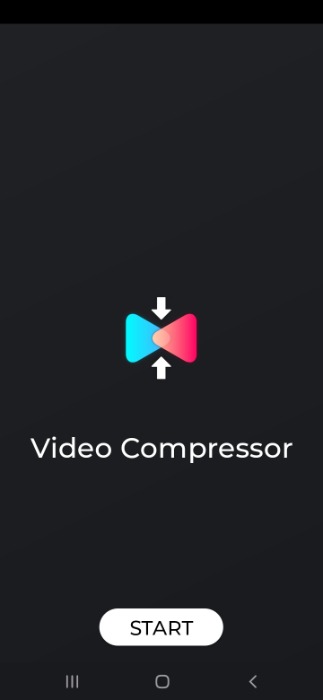
- Autorisez l’application à accéder au stockage de votre téléphone en appuyant sur « Autoriser l’accès au stockage » et « Autoriser » dans la boîte de dialogue contextuelle suivante.
(Si l’option Autoriser l’accès au stockage ne s’affiche pas pour vous, ne vous inquiétez pas. Elle apparaîtra lorsque vous commencerez à compresser une vidéo.)
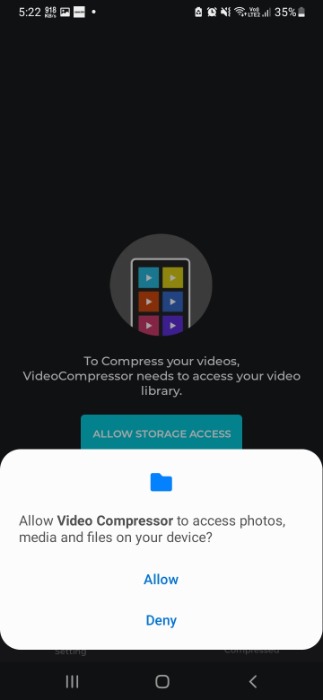
- L’application vous offre plusieurs outils, tels qu’un compresseur d’image, un outil de recadrage vidéo, un rogneur vidéo, un convertisseur vidéo en MP3, etc. Pour compresser un fichier vidéo, appuyez sur Vidéo « Compresseur ».
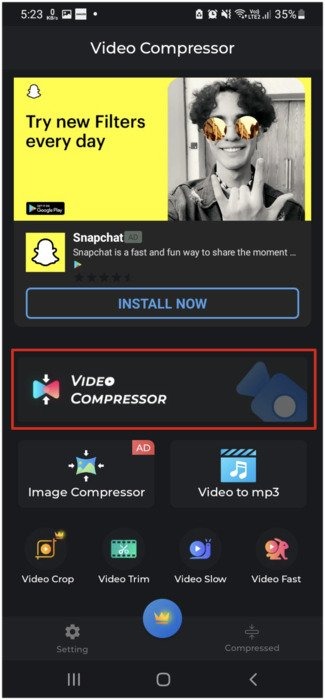
- Lorsque la galerie multimédia apparaît, sélectionnez-y un fichier vidéo. Vous pouvez également passer à l’onglet « Parcourir » et cliquer sur le bouton Parcourir les vidéos pour sélectionner la vidéo que vous souhaitez compresser.
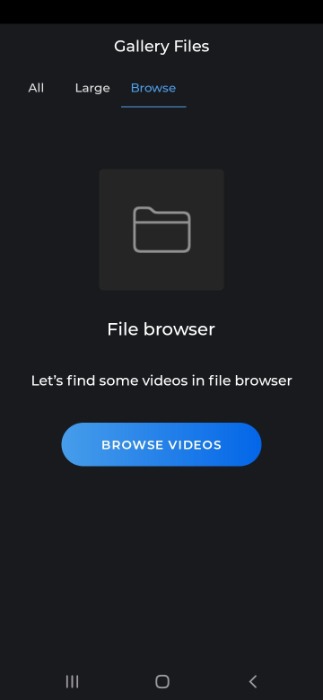
- Sur l’écran suivant, vous pouvez régler certains paramètres vidéo comme indiqué ci-dessous.
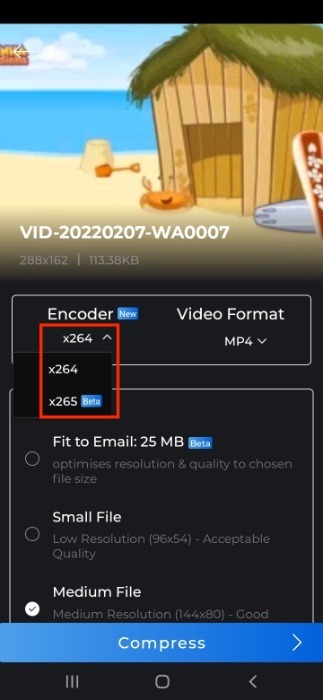
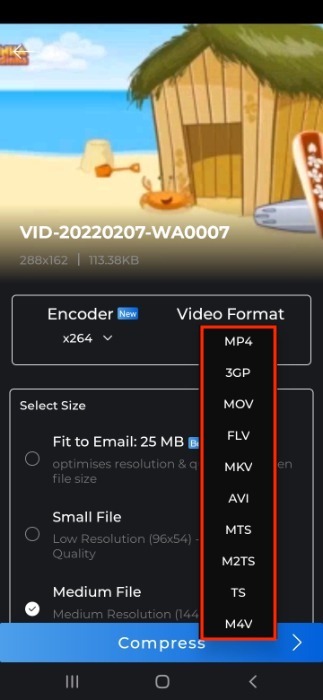
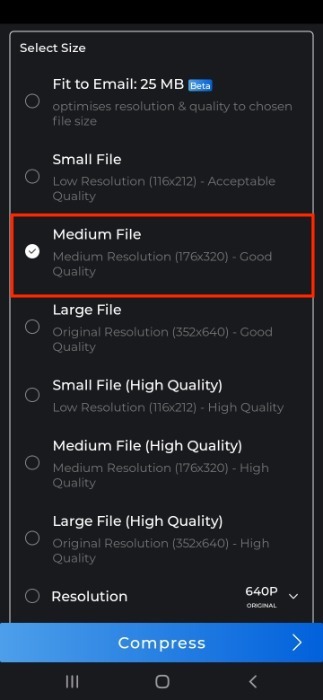
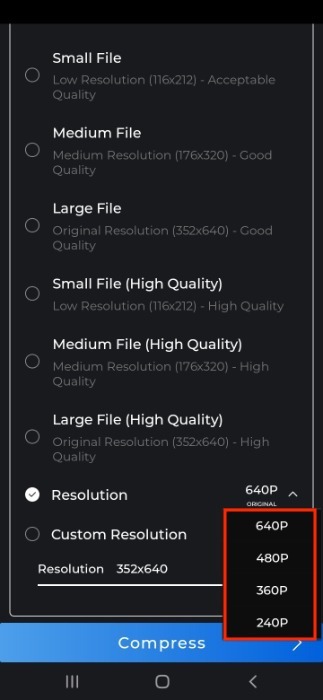
- Appuyez sur le bouton « Compresser » en bas de l’écran.
- Donnez un nom à votre fichier vidéo et appuyez sur « Démarrer ».
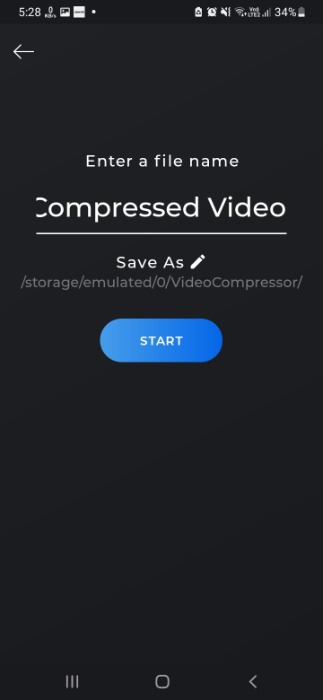
- L’application va maintenant appliquer toutes les modifications à votre vidéo et réduire sa taille. Ce processus peut prendre quelques instants.
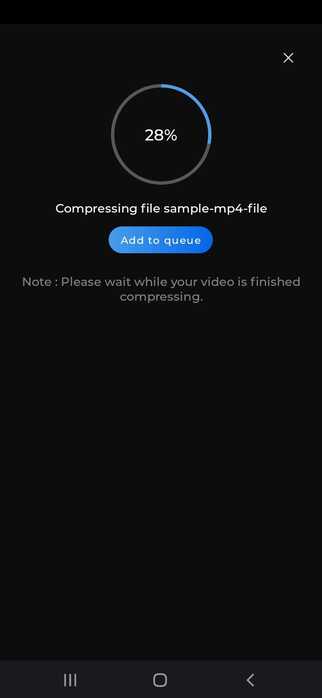
- Une fois le processus terminé, vous pouvez partager le fichier via différentes applications ou simplement enregistrer la vidéo dans votre galerie.
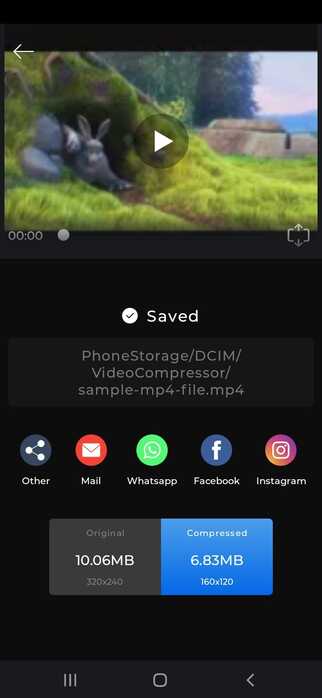
Comment compresser des vidéos avec Videos & Movies Compressor
Videos & Movies Compressor est une application bien connue développée par Sociosoftware. Il compte plus de 100 000 téléchargements et une note globale des utilisateurs de 3,9 étoiles. En dehors de cela, c’est une application légère et ne prend que 29 Mo d’espace de stockage. Voici comment l’utiliser :
- Installer Compresseur de vidéos et de films depuis Google Play Store et lancez l’application.
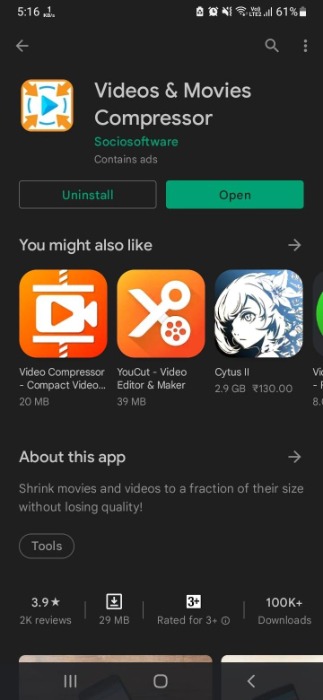
- Vous serez accueilli par l’écran d’accueil de l’application vous demandant de choisir une vidéo dans votre galerie. Pour ce faire, appuyez sur le bouton fléché au centre de votre écran.
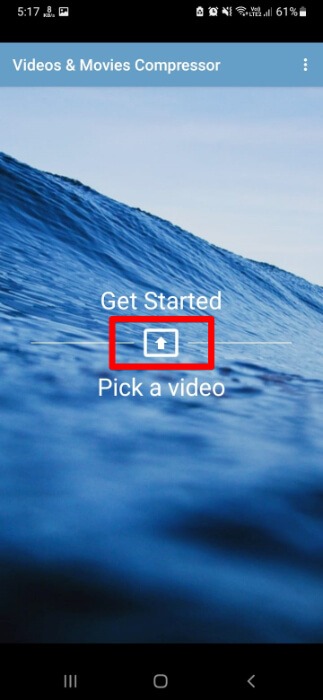
- Il vous amènera à vos fichiers vidéo récemment consultés. Cependant, pour visiter plus de lieux, appuyez sur l’icône (3 lignes horizontales) dans le coin supérieur gauche de votre écran.
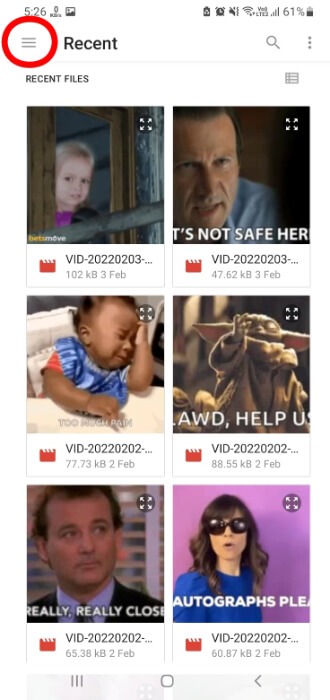
- Après avoir sélectionné un fichier vidéo, vous serez redirigé vers un nouvel écran avec trois onglets différents :
- Préréglé – Vous pouvez utiliser les préréglages de compression pour décider de combien vous voulez réduire la taille du fichier. Ces préréglages seront mentionnés en pourcentages.

- Personnalisé – Vous pouvez utiliser le curseur pour sélectionner le pourcentage de compression dans le paramètre personnalisé. De plus, vous pouvez également modifier le rapport d’aspect ici.
- Options de sortie – Enfin, vous pouvez renommer votre fichier compressé et choisir un emplacement d’atterrissage pour celui-ci en cliquant sur « Parcourir ».
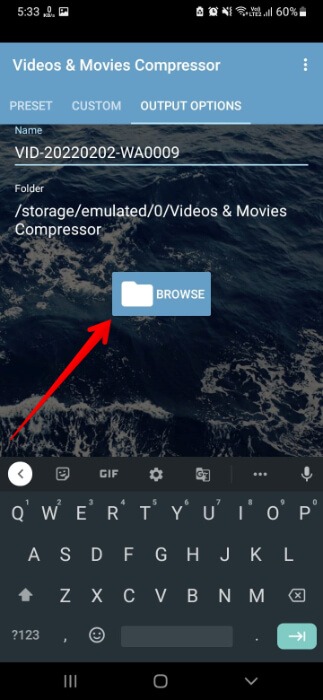
- Une fois que vous avez personnalisé ces paramètres, appuyez sur le bouton Lecture en bas à droite de l’écran pour procéder à la compression.
Questions fréquemment posées
1. Comment puis-je envoyer une grande vidéo à quelqu’un sans la compresser ?
Bien que la compression d’un fichier facilite son partage, elle peut altérer la qualité vidéo. Si vous souhaitez envoyer une vidéo à quelqu’un sans en perdre la qualité, vous pouvez utiliser des applications avec une grande capacité de stockage de données, telles que Telegram, qui vous permet de partager des fichiers d’une taille maximale de 1,5 Go. Alternativement, vous pouvez utiliser le stockage en nuage pour y parvenir. Téléchargez simplement votre fichier vidéo et partagez le lien vers cette page Web afin de pouvoir y accéder ultérieurement. Il s’agit d’une alternative pratique à la compression d’une vidéo pour un e-mail.
2. Comment compresser une vidéo sur Android sans télécharger d’application ?
Si vous ne souhaitez pas télécharger une application de compression vidéo, vous pouvez également compresser des vidéos en ligne via des sites Web. Certains de ces sites Web sont Clideo.com ou Media.io. Cependant, ces sites Web ne sont pas entièrement gratuits et laissent un filigrane sur vos vidéos compressées, qui peut être supprimé après avoir payé une somme modique.
3. Quelle est la meilleure façon de compresser une vidéo sur Android sans perte de qualité ?
Il existe principalement deux façons de compresser une vidéo : la compression sans perte et la compression avec perte. En compression avec perte, certaines des données vidéo sont supprimées pour réduire la taille, tandis qu’en compression sans perte, toutes vos données sont encodées dans un format de fichier différent qui prend moins d’espace. Par exemple, en convertissant un fichier MOV en fichier MP4, vous pouvez réduire la taille de la vidéo d’un dixième sans pratiquement aucune perte de qualité.
4. Comment puis-je compresser une vidéo pour l’envoyer par e-mail ?
Bien que l’utilisation de fichiers ZIP pour compresser des vidéos pour les pièces jointes soit courante, ce n’est pas la meilleure méthode disponible. L’utilisation d’un compresseur en ligne ou la conversion dans un format de fichier approprié comme MP4 est une bien meilleure option.
Si vous utilisez une application pour réduire la taille du fichier d’une vidéo, vous pouvez avoir accès à un paramètre intégré pour compresser la vidéo pour l’envoi par e-mail.






